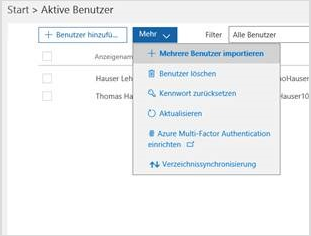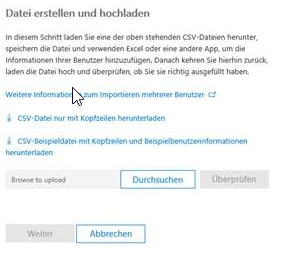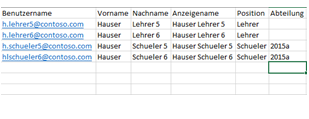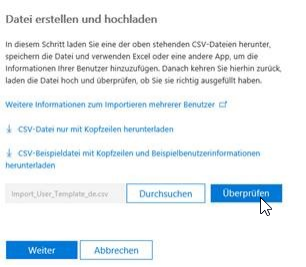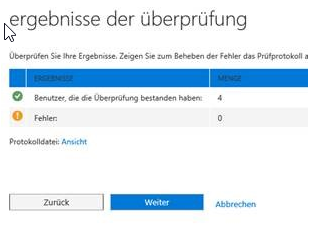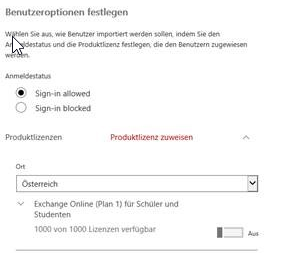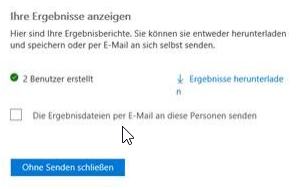Manueller Upload von Benutzern mittels CSV Datei
Sie befinden Sich in der Office 365-Verwaltungskonsole.
Wechseln sie im Admin Center zu „Benutzer > Aktive Benutzer“.
Klicken Sie auf „Mehr > Mehrere Benutzer importieren“.
Es startet der Assistent zum Importieren einer CSV Datei.
Laden Sie zuerst mit dem Link „CSV-Datei nur mit Kopfzeilen herunterladen“ die Vorlage herunter.
Sie können diese Datei in einem Texteditor bearbeiten, und anschließend wieder Hochladen. Bequemer ist es allerdings diese Datei mithilfe von Excel zu bearbeiten. Leider ist dies in Excel mit der Standardsprache Deutsch nicht so einfach möglich, da hier das Trennzeichen kein Komma ist, sondern ein Semikolon.
Um dies zu beheben, öffnen Sie die heruntergeladene Datei im Editor, und ersetzen Sie alle Komma durch ein Semikolon.
Nun haben Sie eine CSV Datei mit allen notwendigen Benutzerinformationen, die allerdings ein falsches Trennzeichen verwendet.
Um dies zu korrigieren öffnen Sie diese CSV Datei abermals im Editor und ersetzen Sie alle Trennzeichen durch ein Komma.
Wählen Sie nun im Assistenten die Datei mithilfe des „Durchsuchen“ Buttons aus, und klicken Sie auf „Weiter“.
Sie erhalten eine Zusammenfassung der Überprüfung der CSV Datei, welche Sie mit „Weiter“ bestätigen.
Geben Sie als Benutzerstandort „Österreich“ an, vergeben Sie eine Lizenz und klicken Sie auf „Weiter“.
Klicken Sie nun auf „ohne Senden schließen“, oder geben Sie eine E-Mail-Adresse an, und senden Sie das Ergebnis an diese.